
Когда дело доходит до просмотра видео YouTube на наших мобильных устройствах, опыт не всегда лучший из-за нашей связи. Независимо от того, используете ли вы смартфон Android или планшет с надежным Wi-Fi-соединением по сравнению с 4G LTE или даже 3G, вы можете испытать или сломать опыт.
Мы все были там. Попытка насладиться последним забавным видео или музыкальным клипом на YouTube на нашем смартфоне Galaxy S4 или Android, когда всплывает страшный круг загрузки и он убивает его на полпути. Это печально, но, к счастью, новое обновление YouTube сегодня дает вам, пользователю, контроль над качеством и разрешением.
Читайте: Как сделать ваше Android-устройство быстрее за 3 простых шага
Раньше у YouTube на Android была только одна настройка, которая включала воспроизведение HD-видео или оставляла для него какое-либо автоматическое качество по умолчанию, которое YouTube считал приемлемым для вашего устройства и его подключения. К счастью, теперь у нас есть множество вариантов для любого сценария, и ниже мы покажем вам, как получить к ним доступ и изменить их.

В то время, когда у нас почти всегда есть 4G LTE или WiFi, потребовалось больше возможностей для качества видео и воспроизведения, и на этой неделе Google наконец обновил YouTube именно этим. Ниже приведено краткое видео, показывающее пользователям, как изменить качество и разрешение YouTube на Android.
После того как вы загрузите или обновите приложение YouTube до последней версии в магазине Google Play, вы сможете настроить качество воспроизведения видео. Это не что-то причудливое, а то, чего не хватало YouTube на Android годами.
инструкции
Для тех, кто находится в дорожной поездке, при медленном (или даже худшем) подключении во время посещения семьи или на работе вы можете настроить качество YouTube. Это отлично подходит для тех моментов, когда 4G LTE или WiFi недоступны, и вы не хотите, чтобы вас прервал этот ужасный круг загрузки или буферизации, с которым мы все знакомы.
Откройте новое приложение YouTube для Android и просто нажмите кнопку меню в правом верхнем углу, которая состоит из трех точек, и вы увидите всплывающее окно с видео с тремя вариантами. Одна из них - «Субтитры», другая кнопка «Настройки» (что нам и нужно) и опция «Пометить видео», как показано выше. Выберите среднюю кнопку настроек.
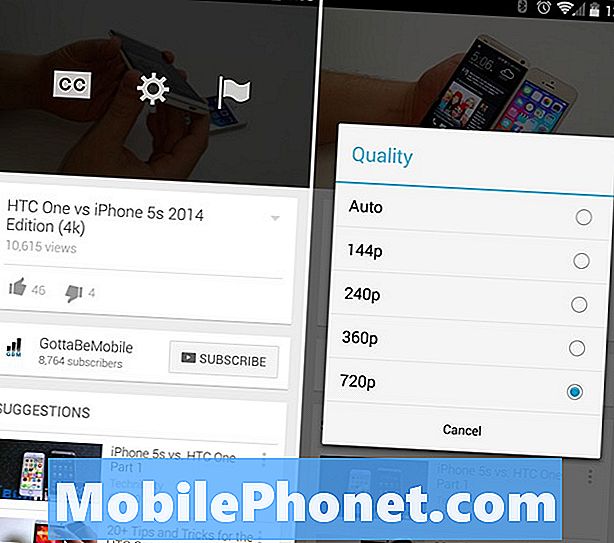
Зайдите в настройки в приложении YouTube, и, несмотря на его избыточность, нажмите значок настроек в форме шестеренки на изображении, показанном выше. Это откроет опции «Качество» и позволит вам выбрать любое разрешение, которое вам нужно. Google допускает 144p, 240p, 480, 720p, а некоторые телефоны также могут выбрать 1080p HD для воспроизведения видео. Как ни странно, даже мой Galaxy S4 с поддержкой 1080p не показывает 1080p в качестве опции, но мы слышим, что большинство новых устройств показывают.
Читайте: Как сделать скриншот на Galaxy S5
Для тех, кто хочет получить краткое объяснение видео и наглядное руководство по изменению качества воспроизведения видео YouTube на Android, у нас есть это для вас ниже.
Это оно. Благодаря совершенно новому приложению YouTube, выпущенному сегодня, пользователи могут мгновенно и быстро изменить разрешение и качество воспроизведения YouTube. Параметр «Авто», пожалуй, лучший выбор, как и на ПК, который позволит YouTube и Google принимать решения в зависимости от вашего подключения. Пока у вас есть 4G LTE или WiFi, теоретически по умолчанию должно быть установлено значение 720 или 1080p, но если нет, то измените его самостоятельно.
Сторонние приложения меняли эти типы настроек в течение многих лет, но теперь все, что вам нужно, это официальное приложение YouTube из магазина Google Play и немного ноу-хау. Наслаждайтесь!


